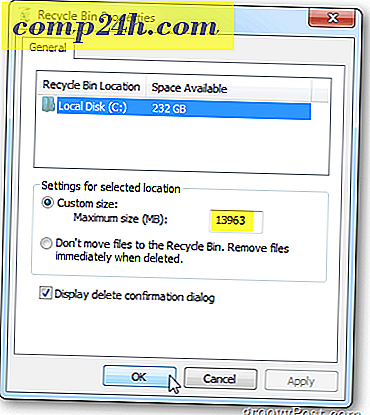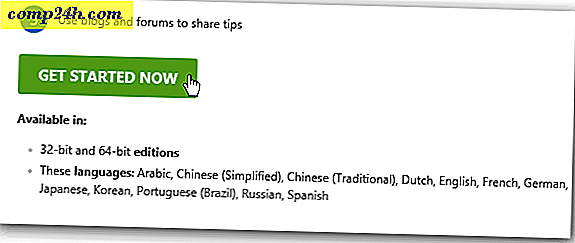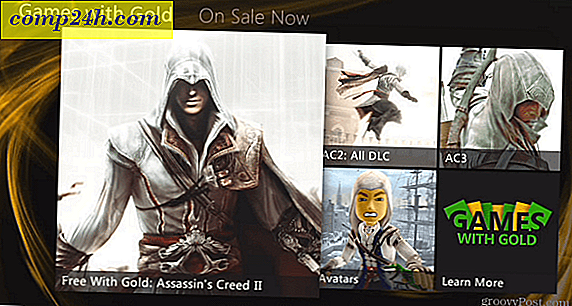फ़ायरफ़ॉक्स 4 पता बार में "मैं भाग्यशाली महसूस कर रहा हूं" कार्यक्षमता को पुनर्स्थापित कैसे करें
पुराने पता बार खोज कार्यक्षमता को वापस लाने का सबसे आसान तरीका एक प्लग-इन स्थापित करना है जो आपके लिए यह करेगा। लेकिन, अगर आप फ़ायरफ़ॉक्स कॉन्फ़िगरेशन फ़ाइल से गड़बड़ करने से डरते नहीं हैं तो आप इसे इंस्टॉल किए बिना इसे कस्टमाइज़ भी कर सकते हैं। उस विधि के निर्देशों पर कूदने के लिए नीचे एक कूद लिंक पर क्लिक करें ।
- एक एक्सटेंशन का उपयोग करने के लिए निर्देश
- कॉन्फ़िगर फ़ाइल को संशोधित करने के लिए निर्देश
किसी भी तरह से आपको एक ही परिणाम मिलेंगे, इसलिए निर्णय पूरी तरह से आपके ऊपर है।
वापस लाने के लिए लकीबार एक्सटेंशन का उपयोग कैसे करें "मैं भाग्यशाली महसूस कर रहा हूं"
एक्सटेंशन सुरक्षित है और यह फ़ायरफ़ॉक्स की सेटिंग्स के किसी भी संपादन के बिना काम पूरा हो जाता है। लकीबार एक्सटेंशन के लिए स्रोत कोड https://github.com/fwenzel/luckybar पर उपलब्ध है।
जब आप इसे इंस्टॉल करते हैं, तो यह स्वचालित रूप से पुराने पता बार कार्यक्षमता का उपयोग करने के लिए फ़ायरफ़ॉक्स सेट कर देगा। और जब आप लकीबार को अनइंस्टॉल या अक्षम करते हैं तो यह फ़ायरफ़ॉक्स को डिफ़ॉल्ट रूप से वापस सेट करेगा।
चरण 1
लकीबार एक्सटेंशन पृष्ठ पर जाएं: https://addons.mozilla.org/en-us/firefox/addon/luckybar/। फ़ायरफ़ॉक्स में जोड़ें बटन पर क्लिक करें। 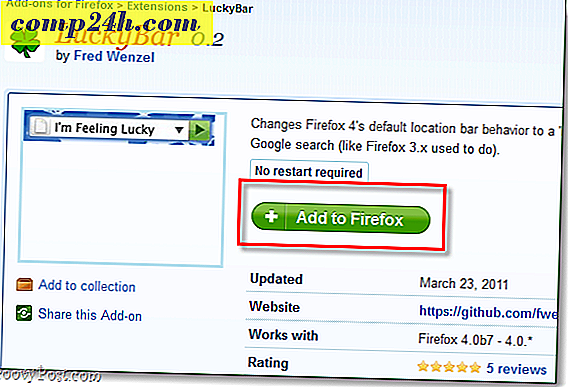
चरण 2
एक छोटा संवाद बॉक्स दिखाई देगा, इंस्टॉल टाइमर 0 तक पहुंचने के लिए प्रतीक्षा करें और फिर इंस्टॉल करें पर क्लिक करें ।

"मैं भाग्यशाली महसूस कर रहा हूं" सक्षम करने के लिए फ़ायरफ़ॉक्स कॉन्फ़िगर को संशोधित कैसे करें
चरण 1
पता बार में कॉन्फ़िगर करें: कॉन्फ़िगर करें । "यह आपके वारंट को आवाज दे सकता है!" चेतावनी विंडो दिखाई देगी, बस क्लिक करें मैं सावधान रहूंगा, मैं वादा करता हूँ!

चरण 2
फ़िल्टर लाइन पर, वरीयता दिखाने के लिए keyword.url में टाइप करें जिसे हम ढूंढ रहे हैं।
नीचे दी गई सूची में, राइट-क्लिक करें keyword.URL और संशोधित करें का चयन करें ।

चरण 3
टेक्स्ट बॉक्स की पुरानी सामग्री को साफ़ करें, और अब हम नीचे दिखाए गए नए में पेस्ट करेंगे:
- हाइब्रिड मैं भाग्यशाली महसूस कर रहा हूं ( यह लकीबार प्लगइन का उपयोग करता है )
यह यूआरएल कीवर्ड द्वारा खोज परिणामों को प्रदर्शित करेगा। इसका मतलब यह है कि यदि आप " अमेज़ॅन ताजा " टाइप करते हैं, तो यह आपको amazonfresh.com पर ले जाएगा। लेकिन, अगर आप कुछ अस्पष्ट टाइप करते हैं, तो यह आपको Google खोज परिणाम पृष्ठ पर ले जाएगा।
http://www.google.com/search?ie=UTF-8&oe=UTF-8&rls=org.mozilla:en-US:official&client=firefox-a&sourceid=navclient&gfns=1&q=
- कच्चा मैं भाग्यशाली महसूस कर रहा हूँ
यह यूआरएल आपको सटीकता के बावजूद भाग्यशाली परिणाम महसूस कर रहा है। यह एक सामान्य सर्च करने पर Google के खोज परिणामों के शीर्ष पर वेबसाइट पर ले जाया जा सकता है।
http://www.google.com/search?btnI=I%27m+Feeling+Lucky&ie=UTF-8&oe=UTF-8&q=
एक बार जब आप नया यूआरएल दर्ज कर लेंगे, तो ठीक क्लिक करें ।

किया हुआ!
अब आप फ़ायरफ़ॉक्स पता बार में पुरानी फ़ायरफ़ॉक्स 3.6 शैली "मैं भाग्यशाली महसूस कर रहा हूं" खोज वापस लाया है। परिवर्तन तुरंत तब हो सकते हैं जब आपने कॉन्फ़िगर फ़ाइल या प्लगइन का उपयोग किया हो; आपको फ़ायरफ़ॉक्स को पुनरारंभ करने की आवश्यकता नहीं होगी। यदि आप कभी भी खोज प्रदाता का उपयोग करने या खोज प्रदाता को कस्टमाइज़ करना चाहते हैं, तो इसके लिए निर्देश देखें।